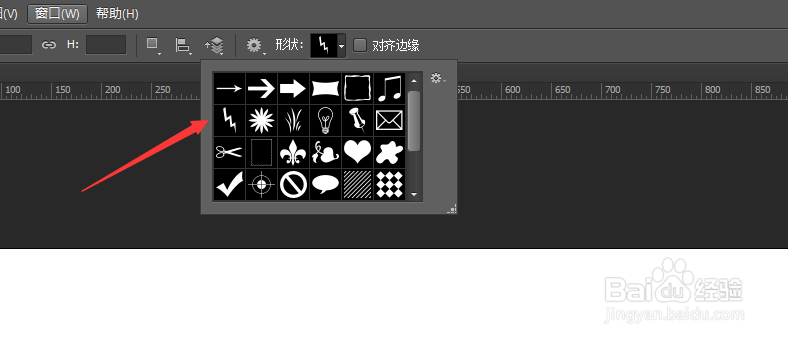PS如何制作“闪电”的效果
1、首先打开PS,新建一个PS文档。
2、如下方箭头所示,找到自定形状工具。
3、点击之后,在上方找到箭头所指的标志。
4、点击弹出下选框,在里面选择箭头所指的图形。
5、用这个形状绘制一个类似于闪电的形状。
6、如下方箭头所示,找到右方样式面板里的这个标志。
7、点击弹出下选框,在下选框里找到“KS样式”。
8、点击弹出对话框,在对话框里选择“确定”。
9、在弹出的KS样式里选择“闪电”。
10、如下图所示,就是“闪电”的效果了。
声明:本网站引用、摘录或转载内容仅供网站访问者交流或参考,不代表本站立场,如存在版权或非法内容,请联系站长删除,联系邮箱:site.kefu@qq.com。